Microsoft PowerShell ist eine vielseitige und branchenführende Skriptsprache, die für die Automatisierung verwendet werden kann. Es wird auch oft mit anderen Technologien wie CI/CD-Plattformen gepaart, wodurch es möglich ist, Lösungen ohne großen Aufwand schnell zu erstellen! Ganz gleich, welche Art von Eingabe Sie sich ansehen, ob es sich um Text- oder Objektdaten handelt, PowerShell gibt .NET zurück Objekte bei der Ausführung; Das bedeutet, dass es keinerlei Notwendigkeit gibt, Informationen aus Ausgabenachrichten herauszuparsen, da alle Werte bereits darin enthalten sind.
Im folgenden Tutorial erfahren Sie, wie Sie PowerShell auf Debian 11 Bullseye installieren. Das Tutorial verwendet die command line Terminal mit vollständigen Schritten zur Installation des offiziellen Repositorys und Tipps zum sicheren und angemessenen Aktualisieren und Entfernen der Software.
Debian aktualisieren
Bevor Sie mit dem Tutorial fortfahren, sollten Sie sicherstellen, dass Ihr System mit allen vorhandenen Paketen auf dem neuesten Stand ist.
sudo apt update && sudo apt upgradeAbhängigkeiten installieren
Die folgenden Abhängigkeiten müssen installiert werden. Die meisten dieser Pakete sind bereits auf Ihrem System vorhanden, aber durch Ausführen des Befehls können Sie sicherstellen, dass sie installiert sind.
sudo apt install curl apt-transport-https gnupg2 -yInstallieren Sie PowerShell
Zuerst müssen Sie das GPG und das Repository importieren. Glücklicherweise ist dies unkompliziert und Sie haben immer die aktuellste Version, die auf Ihrem Debian-System verfügbar ist.
Importieren Sie den GPG-Schlüssel mit dem folgenden Befehl.
curl https://packages.microsoft.com/keys/microsoft.asc | gpg --dearmor \
| sudo tee /usr/share/keyrings/powershell.gpg >/dev/null
Der obige Befehl sollte bei den meisten Setups funktionieren; Bei Problemen fügen Sie sudo hinzu zum Befehl vor curl .
Als nächstes importieren Sie das Repository.
echo "deb [arch=amd64,armhf,arm64 signed-by=/usr/share/keyrings/powershell.gpg] \
https://packages.microsoft.com/debian/11/prod bullseye main" \
| sudo tee /etc/apt/sources.list.d/powershell.listFühren Sie anschließend ein APT-Update aus, um das neue zusätzliche Repository widerzuspiegeln.
sudo apt updateJetzt können Sie PowerShell mit dem folgenden Befehl installieren.
sudo apt install powershell -yPowerShell aktivieren
Nachdem Sie die Installation abgeschlossen haben, um PowerShell zu aktivieren, verwenden Sie den folgenden Befehl.
pwshBeispiel einer PowerShell-Instanz:
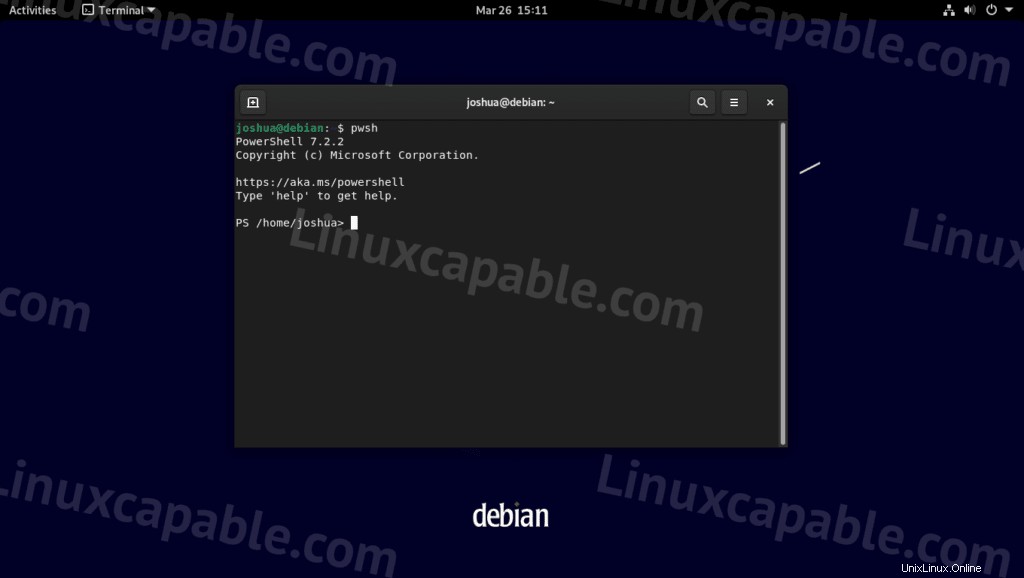
Und das war's, und Sie haben die neueste PowerShell-Version erfolgreich auf Ihrem Debian 11-System installiert.
Beispiel für PowerShell-Befehle
Nachdem Sie sich nun bei Ihrem Terminal angemeldet haben, finden Sie im Folgenden einige gängige Beispiele für die Verwendung von PowerShell.
Hilfe drucken
helpDetaillierte PowerShell-Informationen
Get-HostVerzeichnis auflisten
dirVorherigen Befehlsverlauf drucken
Get-HistoryProzessinformationen auflisten
Get-ProcessPowerShell-Instanz beenden
exitSo aktualisieren Sie PowerShell
Um über die Befehlszeile nach Updates zu suchen, verwenden Sie den folgenden Befehl, um eine pauschale Suche nach Updates für alle APT-Pakete zu ermöglichen.
sudo apt update && sudo apt upgradeEntfernen (Deinstallieren) von PowerShell
Wenn Sie PowerShell nicht mehr auf Ihrem System installieren möchten, verwenden Sie den folgenden Befehl, um es zu entfernen.
sudo apt autoremove powershell -yEntfernen Sie als Nächstes das Repository mit dem folgenden Befehl.
sudo rm /etc/apt/sources.list.d/powershell.listEntfernen Sie den GPG-Schlüssel aus Gründen der Ordnung und Sicherheit wie folgt.
sudo rm /usr/share/keyrings/powershell.gpg